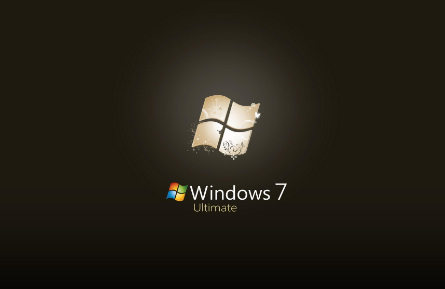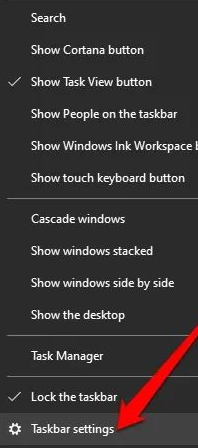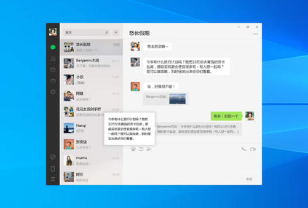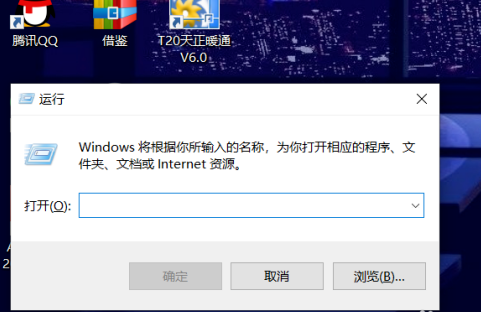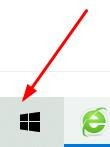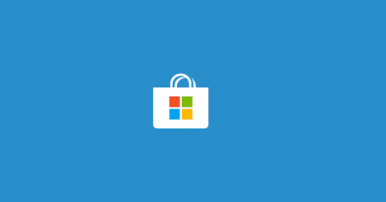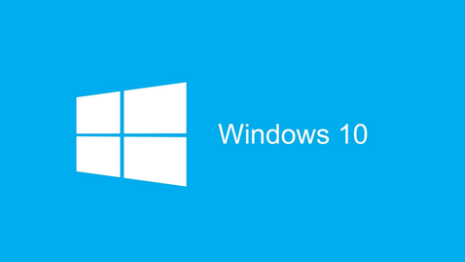win10笔记本关闭开盖启动 win10笔记本关闭开盖直接开机的方法介绍
时间:2020-08-30 15:07:24 作者:匿名win10笔记本关闭开盖启动?win10笔记本关闭开盖直接开机的方法是什么?许多用户还不了解,小编给大家介绍下win10笔记本关闭开盖启动 win10笔记本关闭开盖直接开机的方法介绍,快来看看吧!
win10笔记本关闭开盖启动 win10笔记本关闭开盖直接开机的方法介绍
介绍多数网友的笔记本安装完win10系统后会发现,关机之后合上笔记本盖子,当再次掀开盖子后会自动开机,怎样才能取消开盖自动开机呢?
工具/原料
笔记本电脑win10系统
方法/步骤
1右键开始菜单,点击“电源选项”。

2弹出“设置”对话框,选择“电源和睡眠”,下拉右侧滚动条,找到“相关设置 其他电源设置”,点击进入。
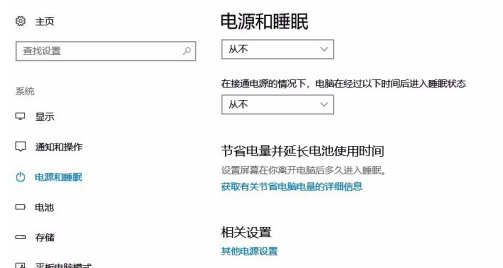
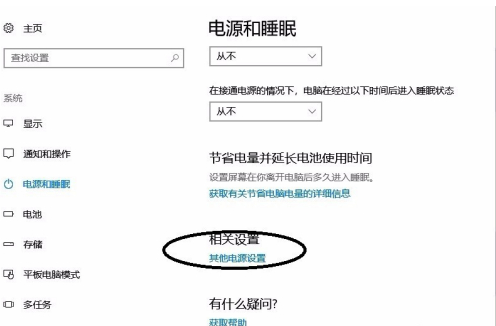
3点击“选择关闭盖子的功能”,点击“更改当前不可用的设置”。
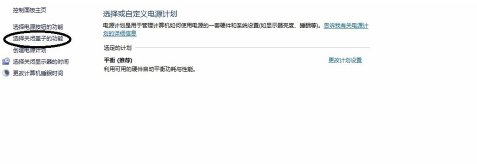
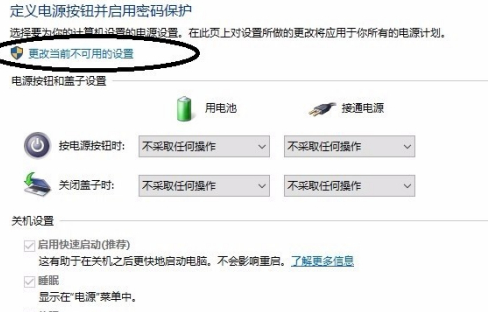
4这是会看到有一项“启用快速启动(推荐)”,去掉前面的“对勾”,点击“保存修改”。关机合盖,再次开盖会发现自动开机现象已消除。
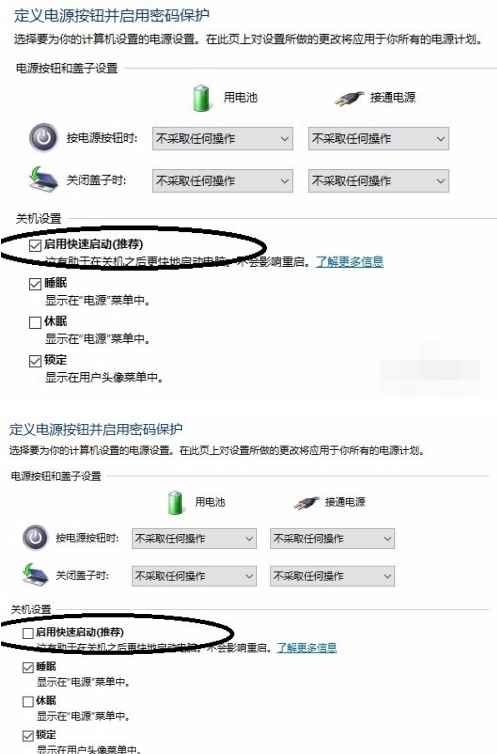
以上,就是编辑带来的关于win10笔记本关闭开盖启动 win10笔记本关闭开盖直接开机的方法介绍的方法的全部内容介绍啦!更多游戏资讯攻略请大家关注758手游网!
-
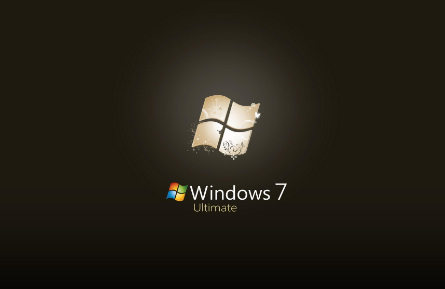
windows7隐藏文件怎么找 隐藏文件查找方法教学
2021-06-04
-

电脑死机了怎么办如何解决
2021-06-04
-

怎么使用win10自带截图工具 win10自带截图怎么截不规则图
2020-12-17
-
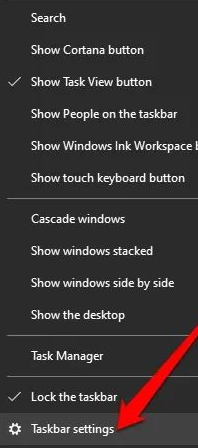
win10任务栏图标消失怎么恢复 怎么恢复win10任务栏消失的图标
2020-12-17
-
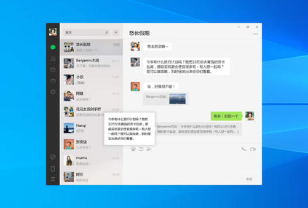
windows微信截图快捷键怎么修改 windows微信修改截图快捷键步骤
2020-12-17
-
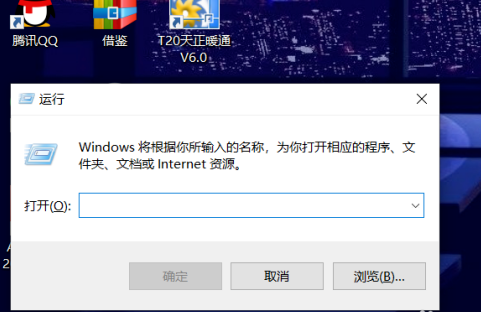
电脑连上wifi无internet访问是什么原因 电脑连上wifi但是显示无internet怎么办
2020-12-08
-

win10怎么找回历史壁纸 win10找回历史桌面壁纸怎么操作
2020-11-30
-
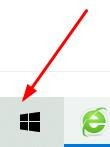
win10怎么更改屏幕刷新频率 win10显示器刷新率在哪设置
2020-11-26
-
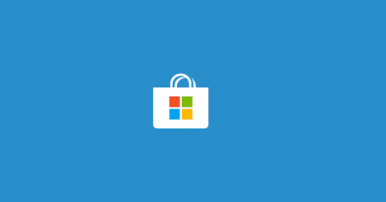
win10应用商店无法加载页面怎么办 win10应用商店无法连接网络解决方法
2020-11-24
-
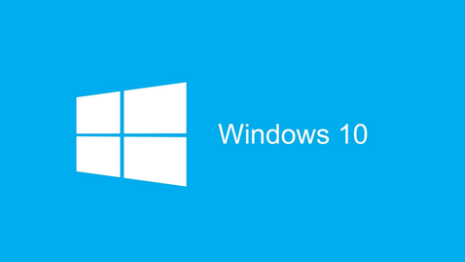
win10文件夹移动不了 win10文件夹无法重命名的原因
2020-11-24